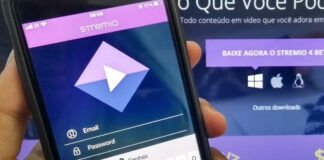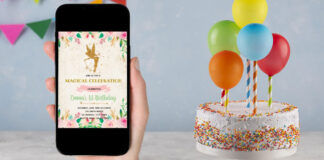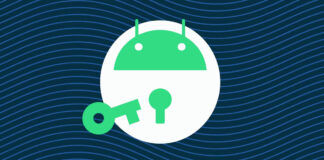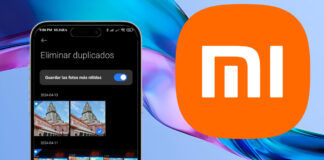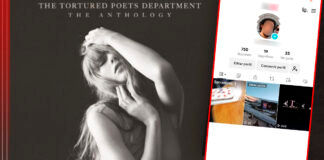Hard Reset en Moto G con Android Lollipop. Si eres un usuario del superventas de Motorola, es bastante posible que te funcione más lento en comparación en como lo hacía al poco tiempo de adquirirlo, sobre todo si tu modelo es el de 2013, ya que probablemente tenga mucho uso encima.
Si notas que tu terminal va lento, puede ser debido a que tras instalar y desinstalar muchas aplicaciones, han quedado datos en el sistema operativo que le hacen funcionar peor. Esto se soluciona con un Hard Reset, que lo hace es borrar por completo todos los datos del terminal y dejarlo como viene de fábrica, algo similar que a formatear un ordenador, solo que en este caso no necesitamos reinstalar el sistema operativo.
Actualmente, los Moto G ya cuentan con Android Lollipop, la nueva versión del sistema operativo que da un cambio bastante drástico a nuestro terminal, en el que el Hard Reset se realiza de manera distinta a como se hace Android KitKat.
Cómo hacer el Hard Reset a un Moto G con Lollipop
Antes de comenzar, tienes que tener claro que hacer Hard Reset a tu terminal, provoca que se borra totalmente su memoria, por lo que debes hacer una copia de seguridad antes de comenzar con el proceso, ya que si no, perderás todas tus fotos, vídeo, música, etc. Si tu versión no es la de 2013 y utilizas una tarjeta MicroSD, debes extraerla, ya que de no hacerlo,sus datos también se borrarán.
A continuación te vamos a explicar los pasos que debes seguir para realizar con éxito el Hard reset, así que es importante que los sigas en orden y sin saltarte ningún detalle:
- Lo primero que debes de hacer, es apagar tu terminal.
- Mantén pulsados a la vez el botón de bajar volumen y el de encendido durante 3 segundos y suéltalos, de este modo tu Moto G se encenderá mostrando un menú.
- En este menú debes seleccionar la opción Recovery. Utiliza la tecla de bajar volumen para desplazarte hacia abajo y la tecla de subir volumen para seleccionar.
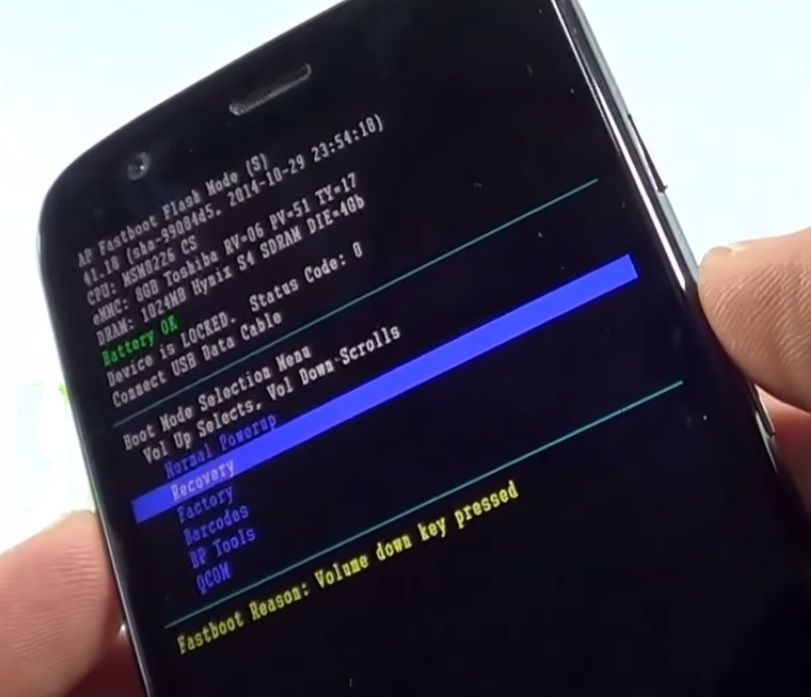
- Ahora se mostrará la pantalla negra con el muñeco de Android con la tapa abierta y aparecerá un mensaje que dice «Sin comandos». Para continuar, mantén pulsado el botón de encendido y pulsa el botón de subir volumen. De este modo accederá al menú Recovery.

- En este menú selecciona la cuarta opción wipe data/factory reset desplazándote con la tecla de bajar volumen y selecciona la opción con la tecla de encendido, en este caso.
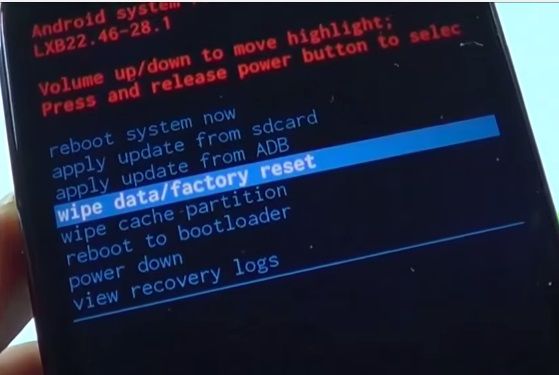
- A continuación, aparecerá un menú con 11 opciones que dicen No, salvo la séptima que dice Yes — delete all user data. Esto se hace para que no hagas el hard reset sin querer. Obviamente, la opción que debes seleccionar es la que dice Yes. Para desplazarte y seleccionar hazlo como en el paso anterior.
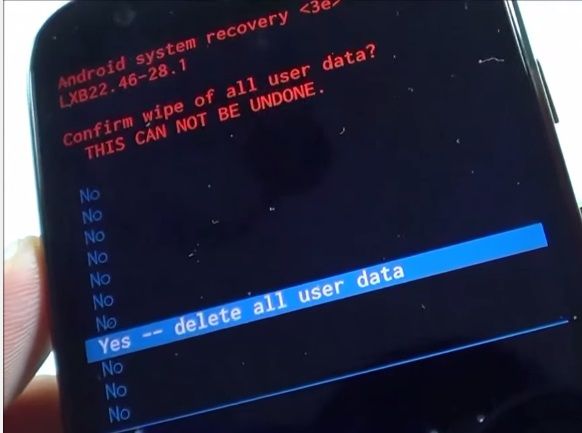
Seguidos estos pasos, tu Moto G debería apagarse y proceder a realizar el Hard Reset. Una vez hecho, tu smartphone se reiniciará y podrás volver a disfrutar del tal y como vino de fábrica, salvo que con Android Lollipop.